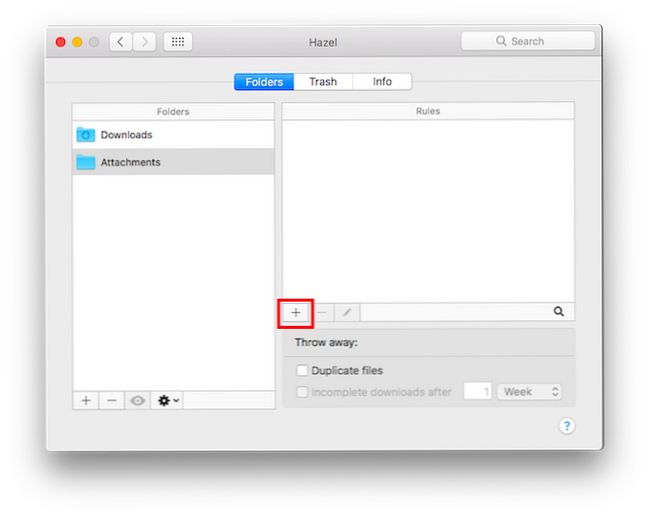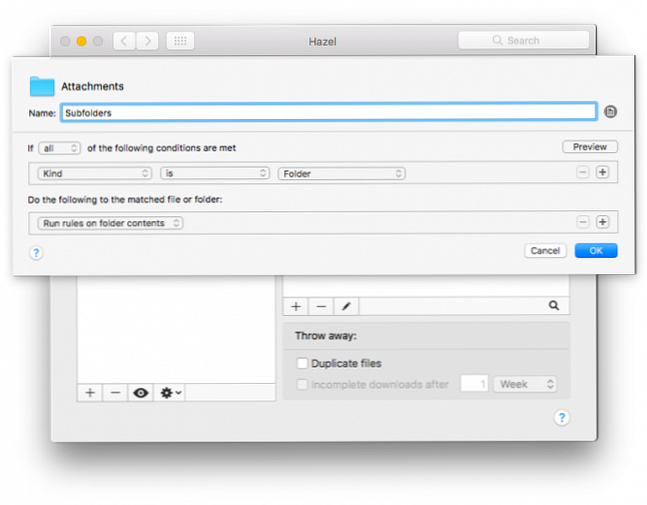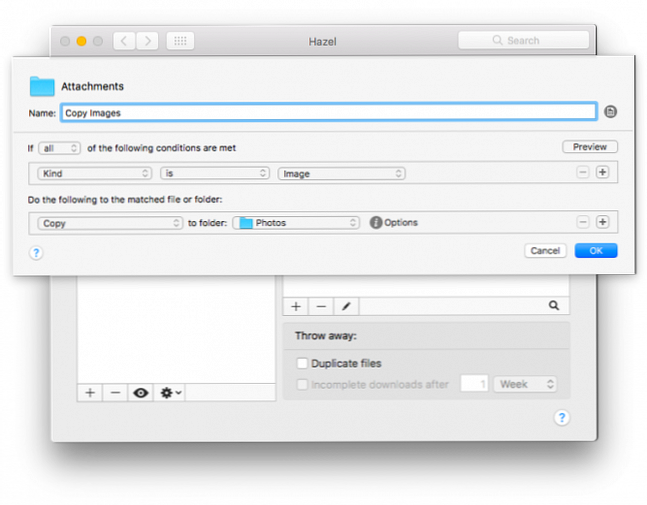Comment enregistrer automatiquement des images d'iMessage sur votre téléphone ou votre ordinateur

Si vous avez reçu beaucoup d'images de contacts via iMessage et souhaitez les conserver, il existe plusieurs méthodes pour enregistrer des photos sur votre téléphone ou votre ordinateur..
Apple ne facilite pas l'enregistrement automatique de vos photos iMessage, mais il existe un moyen de le faire. Elle nécessite l'application Hazel, un outil d'automatisation pour les utilisateurs de Mac Hazel - Exécution de tâches sur votre Mac afin que vous n'ayez pas à Hazel - Exécution de tâches sur votre Mac afin que vous n'ayez pas à le faire J'ai déjà écrit un guide complet sur l'utilisation de MUO Les dossiers intelligents d’Apple et le programme Automator, mais une application tierce classique appelée Hazel est l’un de mes assistants d’automatisation personnels qui fonctionne à l’arrière-plan,… En savoir plus qui coûte 32 USD pour une seule licence. Si vous voulez d'abord l'essayer, Hazel propose un essai gratuit de deux semaines..
Une fois que vous avez installé Hazel sur votre ordinateur, procédez comme suit:
- Ouvrez le Finder Mac et, dans le menu, cliquez sur Aller > Aller au dossier. (Vous pouvez également utiliser le raccourci clavier Maj + Cmd + G.)
- Type ~ / Bibliothèque / Messages dans la boîte de dialogue qui s'ouvre. Cela ouvrira le dossier où vos photos et pièces jointes iMessage sont enregistrées. Ne changez rien dans ce dossier, car cela pourrait affecter la capacité de iMessage à fonctionner..
- Ouvrez Hazel et faites glisser le Les pièces jointes dossier sur l'onglet dossiers dans l'application.
- Vous allez devoir créer deux règles: une pour vérifier les sous-dossiers et l'autre pour copier les fichiers. Avec le dossier Pièces jointes sélectionné dans Hazel, cliquez sur le bouton + signer sous l'onglet Règles pour créer une nouvelle règle.
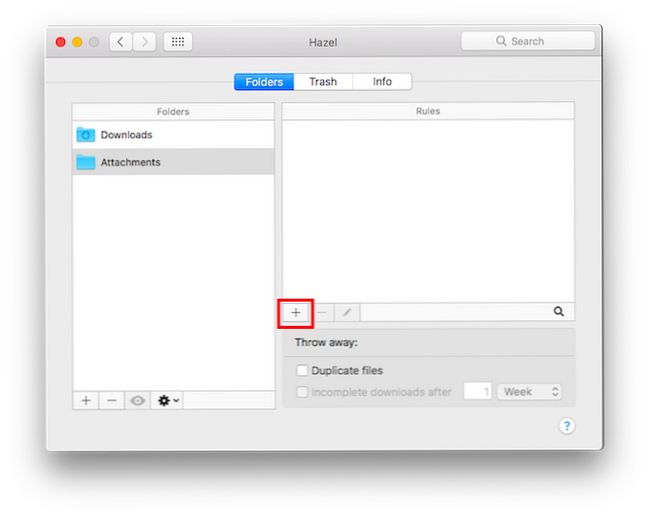
- Pour la première règle, vous pouvez le nommer Sous-dossiers et sélectionnez les conditions suivantes: Si tout des conditions suivantes sont remplies: Kind est un dossier. Procédez comme suit pour le fichier ou le dossier correspondant: Exécuter des règles sur le contenu du dossier, et cliquez D'accord.
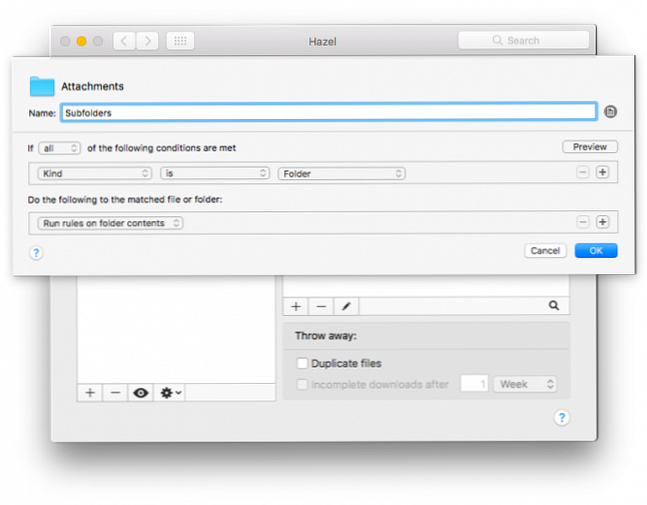
- Pour la deuxième règle, vous pouvez le nommer Copier des images et sélectionnez les conditions suivantes: Si tout des conditions suivantes sont remplies: Kind est l'image. (Vous pouvez également créer des règles distinctes pour tous les différents types de fichiers que vous recevez dans iMessage.) Procédez comme suit pour le fichier ou le dossier correspondant: Copier dans un dossier et sélectionnez un dossier dans lequel vous souhaitez enregistrer vos fichiers, puis cliquez sur D'accord.
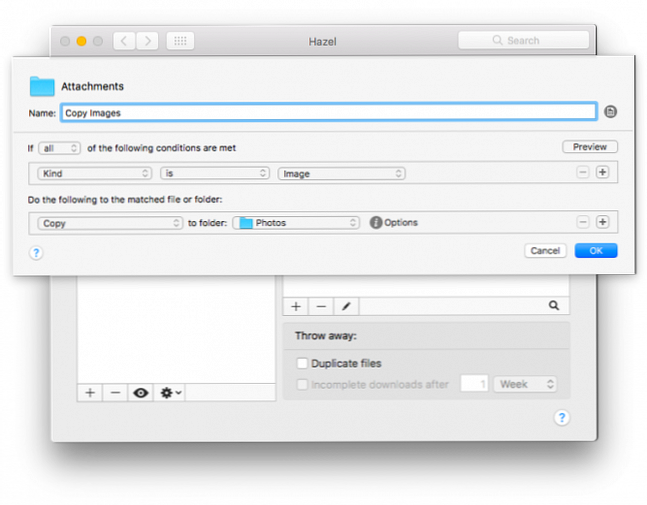
- Pour exécuter la règle, cliquez sur le bouton des paramètres, puis sur Exécuter les règles maintenant.

Si vous préférez ne pas avoir à télécharger une application payante pour enregistrer vos photos iMessage, vous pouvez le faire sur votre téléphone ou votre ordinateur, mais elles prendront plus de temps et ne peuvent pas être automatisées..
Enregistrer automatiquement les images iMessage sur une pellicule
Vous pouvez enregistrer des images sur votre appareil photo sur votre téléphone, soit une par une, soit en vrac:
- Ouvrez l'application iMessage sur votre téléphone et accédez à la conversation contenant les photos que vous souhaitez enregistrer..
- Appuyez sur le je boutonpour afficher toutes les photos et les pièces jointes envoyées et reçues du contact.
- Tapez et maintenez sur une image que vous souhaitez enregistrer jusqu'à ce que le menu apparaisse. Robinet plus et cette image sera sélectionnée.
- Vous pouvez maintenant sélectionner toutes les photos que vous souhaitez enregistrer et appuyez sur Enregistrer x images, où x est le nombre de photos que vous avez sélectionnées.
Si vous souhaitez enregistrer une photo, ouvrez-la simplement à partir de iMessage, appuyez sur le bouton de partage iOS et sélectionnez Enregistrer l'image.
Enregistrer automatiquement les images iMessage sur Mac
Si vous utilisez iMessage sur votre ordinateur, vous pouvez enregistrer des photos en vrac beaucoup plus rapidement:
- Ouvrez l'application iMessage sur votre ordinateur et accédez à la conversation contenant les photos que vous souhaitez enregistrer..
- Cliquez sur Détails pour afficher toutes les photos et les pièces jointes envoyées et reçues du contact.
- Maintenez la touche Maj enfoncée et cliquez sur toutes les images que vous souhaitez enregistrer..
- Faites un clic droit sur les images et cliquez Ajouter à la bibliothèque de photos. Si vous voulez choisir où sauvegarder les images, cliquez sur Copie et naviguez jusqu'au dossier où vous voulez les sauvegarder. Faites un clic droit n'importe où dans le dossier et cliquez sur Coller.
Avez-vous des conseils ou des astuces pour enregistrer vos photos et vos fichiers iMessage sur votre ordinateur ou votre téléphone? Faites le nous savoir dans les commentaires.
Explorer plus sur: iMessage.